Akýkoľvek prehľadávač, čokoľvek použijete,ukladá históriu vašich návštev. Táto vlastnosť má zjavné výhody aj nevýhody. Ak máte napríklad jeden počítač pre viacerých používateľov, nie každému sa páči skutočnosť, že jeho históriu prehliadania môže zobraziť ktokoľvek. Niektorí ľudia jednoducho nechcú zahltiť pamäť prehliadača. To všetko vedie k nevyhnutnému vyčisteniu histórie návštev a všetkých druhov pamäťových protokolov, ale čo keď to zrazu potrebujete?

Ako obnoviť históriu prehľadávača
Ak sa ocitnete v takejto situácii, nezúfajte.Vymazal som históriu v prehliadači, neviete, ako ju obnoviť? Situácia je nepríjemná, aj keď sa dá vyriešiť. Často sa stáva, že užitočné odkazy budú odstránené spolu s veľkým počtom nepotrebných odkazov. Je možné, že niekto z vášho prostredia, ktorý má prístup k vášmu počítaču, omylom vymaže celú históriu vášho prehľadávača spolu s odkazmi, ktoré potrebujete. Teraz musíte vyriešiť problém, ako obnoviť odstránenú históriu prehľadávača. Našťastie existuje niekoľko efektívnych metód, ktoré nie vždy závisia od používaného prehľadávača.
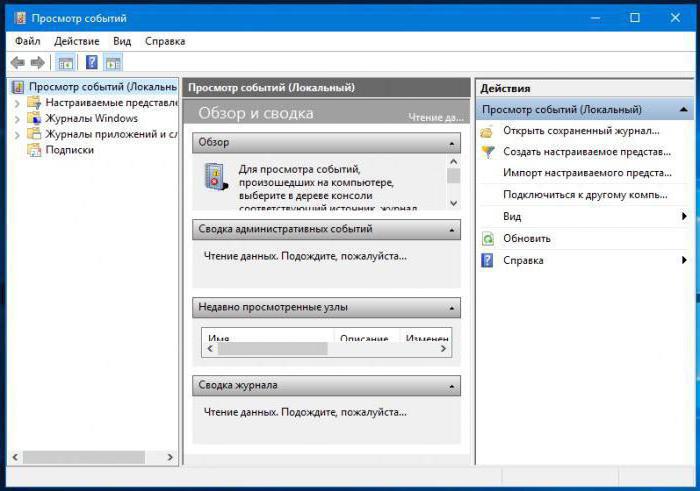
Jedna z najdostupnejších a najjednoduchších metódje prezeranie protokolu udalostí. Operačný systém vášho počítača obsahuje niekoľko protokolov obsahujúcich rôzne údaje, od prihlasovacích záznamov až po zmeny v nastaveniach zabezpečenia. Pomocou protokolu sa môžete tiež naučiť, ako obnoviť históriu v prehliadači. Ak to chcete urobiť, musíte urobiť niekoľko jednoduchých krokov:
- Najprv musíte otvoriť priečinok „Tento počítač“ a prejsť na položku „Správa“, aby ste získali prístup k správe počítača.
- V dialógovom okne, ktoré sa otvorí, budete musieť rozbaliť okno s názvom „Správa počítača (lokálne)“, ktoré vám umožní prístup k pomôckam.
- V časti s pomocnými programami môžete zobraziť všetky posledné udalosti vrátane udalostí súvisiacich s prehliadačom.
Uplatňovanie programov tretích strán
Ďalším, nie menej efektívnym spôsobom jepoužívanie programov tretích strán, ktoré sú vytvorené špeciálne za účelom rýchlej a ľahkej odpovede na otázku, ako obnoviť históriu v prehliadači. Existuje pomerne veľa takýchto nástrojov, z ktorých najbežnejšie sú:
- Magic Partition.
- Recuva.
- Šikovné zotavenie.
- Obnova súborov Auslogics.
Popíšte princíp fungovania každého z nich nemáto znamená, že všetky sú nejakým spôsobom navrhnuté na používanie nie najsofistikovanejšími používateľmi, vďaka čomu sú vybavené intuitívnym ovládaním. Každý z týchto programov vie nielen to, ako obnoviť históriu v prehľadávači, ale vo všeobecnosti sa zameriava na obnovenie všetkých odstránených súčastí počítača.
Ako obnoviť históriu v prehliadači Yandex
Pre tých používateľov, ktorí vo svojej práci uprednostňujú prehliadač Yandex, existuje aj niekoľko efektívnych metód. Mimochodom, sú vhodné aj pre ďalšie programy na používanie internetu.

Najjednoduchšie východisko je použitiefunkcia zabudovaná do operačného systému s názvom Obnovenie systému. Cesta k nemu je dosť jednoduchá a vyzerá asi takto: „Štart“, „Obnovenie systému“. Ďalej sa otvorí dialógové okno, v ktorom budete musieť skontrolovať položku "Zobraziť ďalšie body", po ktorej môžete vykonať obnovenie systému. Po reštartovaní počítača je vysoko pravdepodobné, že sa odstránená história obnoví. Táto metóda je však vhodnejšia v prípadoch, keď bola história nedávno vymazaná.

Môžete tiež použiť zálohukopírovanie, ktoré existuje v systéme Yandex. Ak to chcete urobiť, musíte prejsť na kartu s ďalšími funkciami vášho prehľadávača (tradične sa nachádza v pravom hornom rohu) a zvoliť tam položku „Synchronizácia a zálohovanie“. Funkciu zálohovania môžete použiť hneď po použití hesla Yandex.
Ako vidíte, existuje veľa spôsobov, ako obnoviť históriu v prehliadači Yandex, najmä ak si myslíte, že vyššie uvedené metódy sú použiteľné aj pre ňu, bez ohľadu na typ prehliadača.
záver
Prísne vzaté, po bližšom skúmaníukazuje sa, že otázka, ako obnoviť históriu v prehliadači, nie je taká zložitá. Existuje veľa možností, ku ktorým sa môžete uchýliť, od núdzových a jednoduchých až po trochu viacstupňové.











